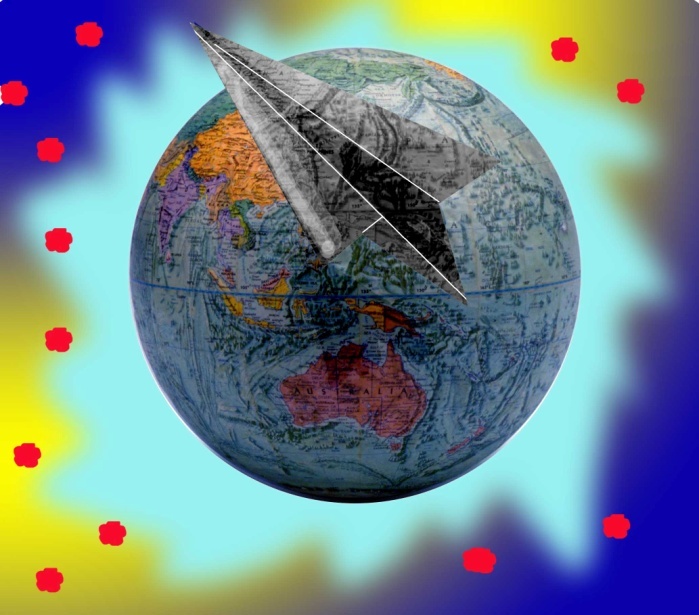Урок №7
Повторение с учащимися материала, изученного на предыдущих занятиях.
Инструменты выделения:
![]() –
прямоугольное
выделение;
–
прямоугольное
выделение;
![]() –
круговое выделение;
–
круговое выделение;
![]() –
лассо;
–
лассо;
![]() –
многоугольное лассо;
–
многоугольное лассо;
![]() –
магнитное лассо.
–
магнитное лассо.
Создание нового листа заданного размера.
Копирование выделенного фрагмента изображения на новый лист.
Мотивационный этап.
На этом занятии мы будем работать с использованием тех знаний, умений и навыков, которые получили на предыдущих уроках. Но вас ждет самостоятельная практическая работа, более сложная, чем выполняемые вами ранее задания. Для этого вам понадобиться ещё один новый инструмент”. Этот инструмент:
– движение выделенного фрагмента.
Ориентировочный этап.
Задание: создать коллаж “Фиалковый ковёр” (коллаж – это изображение, построенное из кусочков других изображений).
Алгоритм выполнения задания:
Создать новый белый лист размером 700х700 пикселей.
Поочередно открывать файлы, хранящие в себе изображения фиалок (рисунки 1 – 18).
Выделять фиалки любым инструментом выделения.
Копировать их поочередно на созданный чистый лист.
С помощью инструмента
 ,
разместить фиалки таким образом, чтобы
они заполнили весь чистый лист не
оставляя пробелов (например как на
рисунках 19 – 21).
,
разместить фиалки таким образом, чтобы
они заполнили весь чистый лист не
оставляя пробелов (например как на
рисунках 19 – 21).
Сохранить коллаж в своей папке.
Этап выполнения заданий.
На этом этапе следует практическая работа учащихся – непосредственное создание коллажа “Фиалковый ковер”.



Рисунок 19. Коллаж, выполненный с помощью прямоугольного выделения.
Рисунок 20. Коллаж, выполненный с помощью кругового выделения.
Рисунок 21. Коллаж, выполненный с помощью выделения от руки (лассо).
Урок №8

Открываем файл Globe.psd.
Овальное выделение – эллипc. Начальную точку выделения выбираем на пересечении касательных в верхнем левом углу. И перемещаем указатель мышки по диагонали.
Выделение – преобразовать выделение. Вокруг выделенной части появляется прямоугольник с маркерами выделения, корректируем выделение, стараясь достигнуть точности. Двойной щелчок внутри. Остаётся выделенный глобус.
Изображение – Регулировки – Цветовой баланс. Д.О. «Цветовой баланс». Изменяем цветовое решение так, чтобы чтобы океаны имели голубой, а не зелёный цвет: -53 –голубой, -13 – зеленый, 56 – синий.
Изображение – Регулировки – уровни. Д.о. «Уровни» - авто, ОК. Увеличилась яркость.
В ыделение
– инвертировать выделение. Выделится
вокруг глобуса:
ыделение
– инвертировать выделение. Выделится
вокруг глобуса:
Цвет фона – белый. Редактирование – очистить. Исчезает тень.
Выделение – инвертировать выделение. Выделение Модифицировать – Сжать. Появится д.о. «Выбор контрастности – 7 пикс. ОК.(Уменьшится радиус выделения).
Выделение – растушевать. Д.О. «Растушевка», радиус растушевки – 7 ок. На вид ничего не изменится, но при заполнении цветом в районе границы происходит смешивание цветов.
Выделение – инвертировать выделение. Устанавливаем основной цвет на палитре «Цвет». R -150, G – 240, B – 240. Выбираем инструмент «Заливка» и заливаем.
Выделение – убрать выделение.
Выбираем инструмент «Лассо». На панели параметров устанавливаем размер «Растушевать» – 40 и выделяем область вокруг глобуса неровной линией, имитируя ореол с протуберанцами.
Выделение – инвертировать выделение. Основной цвет – синий, фоновый – черный. Выбираем инструмент «Градиент», на панели параметров – сине-черный градиент, форма – радиальный и заливаем выделенную часть рисунка от угла до угла. Сворачиваем рисунок, не снимая выделения.
Создание художественной кисти.
Файл –новый, размер рисунка 100х100 пикселов, основной цвет – черный. Рисуем и заливаем рисунок.
П рямоугольное
выделение. Редактирование – Определить
кисть. –Появляется Д.О., вносим название
кисти, например, «Звезда». ОК.
рямоугольное
выделение. Редактирование – Определить
кисть. –Появляется Д.О., вносим название
кисти, например, «Звезда». ОК.
Отменить выделение, закрыть рисунок без сохранения.
Продолжение создания рисунка.
Развернуть рисунок, выбрать вновь созданную кисть и, меняя основной цвет, в режиме «Светлее» щелкаем звездочки.
Выделение – убрать выделение. Рисунок для фона плаката готов.
Палитра «История» содержит список из последних 20-ти команд. Поэтому для сохранения судьбоносных состояний предусмотрен механизм снимков. В строке снимков есть только один снимок – Globe.jpg. Щелчок по кнопке “Созлать новую фотографию” влечёт появление ещё одного снимка, которому меняем имя на “Коsmos”.

Щелчок по имени иконки “Globe.jpg” и начинаем работать опять с исходным изображением.
Изображение –Регулировки – обесцветить.
Многоугольным лассо выделяем контур самолёта:

Выделение – преобразовать (трансформировать выделенную область) с нажатой клавишей Ctrl преобразуем выделение так, чтобы самолёт выглядел движущимся. Двойным щелчком внутри применить преобразование.
Тонким белым карандашом проводим отрезки как показано на следующем рисунке. Для получения прямого отрезка нужно прощёлкать концы с нажатой клавишей “Shift”.



Задать фоновый цвет белым. Выделение – инвертировать выделение – редактирование – очистить.
Историческая кисть(300), на палитре «История» щелкаем в рамке слева от имени «Космос» и проводим кистью по изображению. (Непрозрачность – 100, режим – обычный).
Выделение – инвертировать выделение и инструментом «Перемещение» приподнимаем самолёт над Землёй, инвертировать и исторической кистью заделываем образовавшуюся дыру.
Оценим изображение самолёта. Он выглядит достаточно плоским. Выделим прямоугольным лассо по очереди левое крыло, среднюю часть и правое крыло. Для левого крыла установим цвет белый, режим – осветление цвета и непрозрачность – 20 и проведём кисточкой по краю крыла, а для внутренней части и правого крыла – цвет чёрный, режим – затемнение цвета, непрозрачность – 20 и проведём кисточкой по краю. Нанести на Землю тень от самолёта.